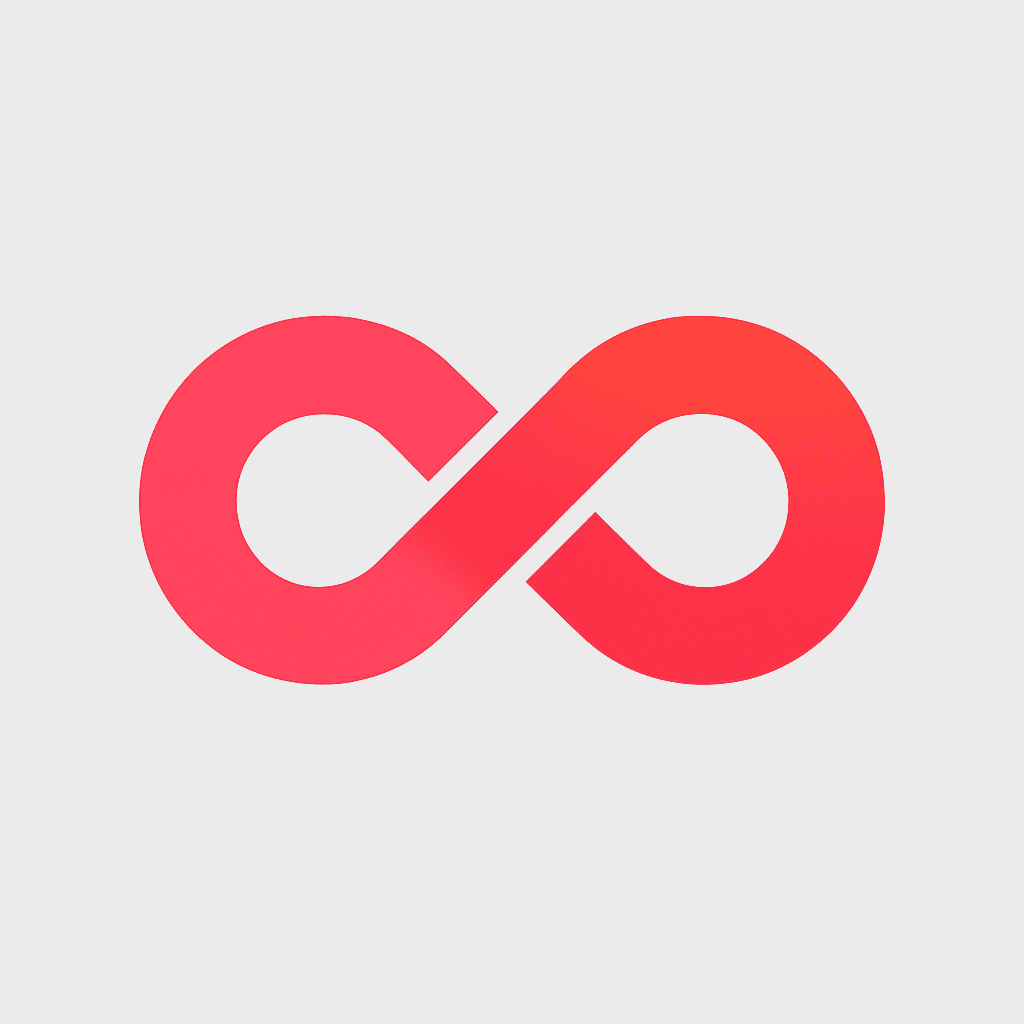En résumé ? Recuva transforme la panique de la suppression accidentelle en une solution rapide et gratuite grâce à son analyse avancée. En agissant vite et en évitant d’écrire de nouvelles données, vous récupérez facilement fichiers, clés USB ou disques durs. Son interface intuitive avec codes couleur (70% de succès pour les fichiers verts) guide chaque étape. Télécharger sur le site officiel
Qui n’a jamais vidé la corbeille par erreur, déclenchant une panique incontrôlable ? 😱 Avec Recuva, récupérer fichiers devient un jeu d’enfant, même pour les novices ! Ce guide vous dévoile comment ce logiciel gratuit peut ressusciter vos photos, documents ou vidéos perdus – que ce soit après un formatage accidentel, une suppression rapide (Maj+Suppr) ou même un crash système. Découvrez des astuces inédites pour maximiser vos chances, comme l’analyse approfondie ou l’interprétation des codes couleurs (vert/orange/rouge) indiquant l’état de vos données. Prêt à transformer une catastrophe en simple frayeur ? C’est parti !
- Fichier supprimé par erreur ? Le guide complet pour tout récupérer avec Recuva !
- Recuva, qu’est-ce que c’est au juste ?
- Le guide pas-à-pas pour utiliser Recuva et récupérer vos fichiers
- Maximisez vos chances de succès : les 3 règles d’or de la récupération
- Fichier récupéré mais illisible ? Le mystère des données corrompues
- En bref : Recuva, votre meilleur allié contre les suppressions accidentelles
- Foire aux questions (FAQ)
Fichier supprimé par erreur ? Le guide complet pour tout récupérer avec Recuva !
Qui n’a jamais cliqué sur “Supprimer” un peu trop vite ? 😱 Ce moment de panique quand on réalise que le fichier vital vient de disparaître, pire : la corbeille a été vidée… Par contre, pas de panique ! Une solution simple et gratuite existe : Recuva. Ce logiciel, développé par Piriform, est conçu pour les utilisateurs Windows et permet de récupérer photos, documents, vidéos après un effacement accidentel.
Dans cet article, je vous explique comment utiliser Recuva pour restaurer vos fichiers perdus. Que ce soit un travail urgent ou une photo de vacances, ce guide est fait pour vous. Attention toutefois à ne pas stocker les fichiers récupérés sur le même disque : cela pourrait altérer leur intégrité. Pourquoi agir vite ? Plus vous utilisez votre ordinateur après la suppression, plus les chances de récupération diminuent.
Voici les étapes clés : télécharger Recuva (disponible sur recuva.fr), lancer une analyse, identifier les fichiers à restaurer, puis les enregistrer sur un autre support. En quelques étapes faciles, vous retrouvez vos données.
Prêt à devenir un pro de la récupération ? Passons à l’action ! 🚀
Recuva, qu’est-ce que c’est au juste ?
Votre sauveur de données personnel et gratuit
Vous avez un jour supprimé un fichier par erreur, et paniquez en voyant la corbeille vidée ? 😱 Recuva est là pour vous ! Ce logiciel gratuit et intuitif permet de récupérer vos fichiers perdus en un clic.
Voici comment ça marche : quand vous supprimez un fichier, Windows ne l’efface pas vraiment. Il libère simplement l’espace disque. Recuva analyse ces espaces pour retrouver vos précieux documents, photos ou vidéos. 🧐
Dans quelles situations Recuva peut-il vous aider ?
Recuva est un allié précieux dans plusieurs cas :
- Fichiers vidés de la corbeille (accidentellement ou non) 🗑️
- Suppression via Maj+Suppr (oui, même ça, il le récupère !)
- Formatage rapide d’un disque dur, clé USB ou carte SD
- Pertes de données après un bug ou un crash système 💥
Compatible avec les disques durs internes, les clés USB et les cartes mémoire, il prend en charge tous les formats courants : photos, musiques, documents, vidéos… 📁
Recuva est un véritable couteau suisse numérique. Il peut vous sauver la mise dans bien plus de situations que vous ne l’imaginez, transformant une potentielle catastrophe en simple frayeur.
Pour en savoir plus sur ses fonctionnalités, consultez le site officiel. Une découverte des comparatifs de logiciels de récupération pourrait aussi vous intéresser !
Le guide pas-à-pas pour utiliser Recuva et récupérer vos fichiers
Étape 1 : Téléchargement et installation (la règle d’or à ne jamais oublier)
Téléchargez Recuva, un logiciel gratuit spécialement conçu pour récupérer vos fichiers perdus. Direction le site officiel piriform.com/recuva pour une installation sécurisée. ⚠️
Installez-le sur un support différent de celui où les fichiers ont été supprimés. Sinon, vous risquez d’écraser les données à restaurer. Imaginez votre disque dur comme un cahier : si vous écrivez dessus après avoir effacé une page, les données initiales disparaissent pour de bon. Optez pour une clé USB ou un disque externe si possible. C’est la règle n°1 pour éviter les mauvaises surprises !
Double-cliquez sur le fichier téléchargé et suivez l’assistant d’installation en quelques clics. Rien de plus simple ! 🚀 Recuva fonctionne sur Windows 10, 8.1, 7, Vista et XP, versions 32 ou 64 bits. La version gratuite est suffisante pour la plupart des cas, mais une version payante (24,95 $) ajoute des options avancées, comme la prise en charge des disques virtuels.
Étape 2 : Lancer l’analyse pour retrouver vos trésors perdus
Dès le lancement de Recuva, l’assistant guide vos premiers pas. C’est un jeu d’enfant ! 🎮
Choisissez d’abord le type de fichier à retrouver : « Images », « Documents », « Vidéos », « E-mails », etc., ou « Tous les fichiers ». Par exemple, si vous avez perdu des photos de vacances, sélectionnez « Images ». Si vous ignorez l’emplacement, choisissez « Je ne suis pas sûr » pour une recherche globale. Cliquez sur « Démarrer » pour lancer l’analyse.
Envie de maximiser vos chances ? Activez l’option « Analyse approfondie » pour explorer les recoins cachés de votre disque. C’est plus lent, mais salvateur si une première analyse échoue. Pensez-y comme à une fouille minutieuse de votre grenier : plus vous cherchez longtemps, plus vous avez de chances de trouver un trésor… mais cela prend du temps ! ⏳
Étape 3 : Comprendre les résultats et lancer la récupération
Recuva affiche une liste de fichiers trouvés, chacun avec une pastille colorée. Voici leur signification 👇 :
| Couleur de la pastille | Signification | Chance de récupération |
|---|---|---|
| Vert | Fichier en excellent état | Très élevée. Le fichier peut être restauré sans problème. |
| Orange | Fichier partiellement écrasé | Moyenne. Le fichier pourrait être récupéré mais corrompu. |
| Rouge | Fichier irrécupérable | Nulle. L’espace a été réutilisé par d’autres données. |
Cochez les fichiers verts en priorité, puis cliquez sur « Récupérer… ». Impératif : choisissez un emplacement de sauvegarde sur un support différent de l’original (ex : disque externe). Cela évite de réécrire sur les mêmes secteurs. Imaginez que vous sauvegardez sur le même disque : c’est comme si vous rangiez des photos dans une boîte déjà abîmée… le résultat ne serait pas garanti !
Un rapport confirme la réussite de l’opération. 🎉 Pour effacer définitivement des fichiers (pour éviter toute récupération), Recuva propose une option de suppression sécurisée. Utile pour les données sensibles ! Cette fonction utilise des méthodes militaires pour s’assurer que vos données restent effacées à jamais. 🔒
En cas de difficulté, n’hésitez pas à vous référer au site Le Parisien, qui classe Recuva parmi les meilleurs logiciels de récupération de données en 2024. Rapide, gratuit et efficace, c’est l’allié idéal pour vos urgences informatiques ! 💻
Maximisez vos chances de succès : les 3 règles d’or de la récupération
🚨 Agir vite, c’est la première règle incontournable. Plus vous tardez à lancer Recuva après une suppression, plus les données sont en danger. Chaque sauvegarde, chaque téléchargement ou mise à jour pourrait écraser les fichiers perdus. C’est un peu comme un trésor enterré : plus vous creusez ailleurs, plus les traces s’effacent !
💾 Stoppez toute activité sur le disque concerné – c’est crucial. Évitez d’installer des logiciels, de copier des fichiers ou même de naviguer sur le web (certains onglets peuvent enregistrer des données en arrière-plan). Votre disque dur doit devenir une zone interdite, un peu comme un scénario de crime sous scellés !
🔄 Séparez les supports, c’est la clé n°3. Installez Recuva sur un disque A, et récupérez vos fichiers sur un disque B. Jamais sur le même ! C’est comme si vous transfériez des documents d’un coffre-fort endommagé vers un coffre neuf. De cette façon, vous évitez de corrompre les données lors de l’opération.
En matière de récupération de données, la précipitation est une erreur, mais l’inaction est fatale. Votre premier réflexe après la perte doit être de ne plus rien toucher.
Adopter ces bonnes habitudes est essentiel pour bien gérer vos données informatiques au quotidien et pas seulement en cas d’urgence. Pour en savoir plus sur les astuces de pros, consultez ce guide complet ou découvrez le fonctionnement détaillé de Recuva sur son site officiel. Retenez une chose : avec ce logiciel gratuit et ces réflexes, même la corbeille vidée n’est pas une fatalité ! 🛠️
Fichier récupéré mais illisible ? Le mystère des données corrompues
Vous avez suivi toutes les étapes, Recuva a retrouvé votre fichier avec une pastille orange, vous l’avez récupéré… mais impossible de l’ouvrir ! 😫 C’est ce qu’on appelle un fichier corrompu.
La cause ? Le fichier a été partiellement écrasé par de nouvelles données avant votre intervention. Chaque action sur le disque après la suppression augmente ce risque. Recuva récupère les fragments disponibles, mais le fichier reste incomplet, comme un puzzle manquant des pièces.
⚠️ Gare aux attentes : si un fichier est partiellement écrasé, il est souvent perdu à jamais, surtout pour les photos ou vidéos. Par contre, pas de panique ! Pour les documents Word ou archives Zip, des outils spécialisés peuvent parfois réparer les dégâts, à condition de ne pas tarder.
Voici quelques pistes :
- Relancez une analyse approfondie dans Recuva : parfois, elle déniche une version plus complète. Cela prend plus de temps, mais est parfois nécessaire.
- Pour les fichiers critiques, explorez des logiciels comme Wondershare Repairit ou Ontrack EasyRecovery. Attention à vérifier la compatibilité et à sauvegarder les résultats sur un autre disque.
C’est une bonne illustration de l’importance de préserver vos données lors de manipulations de disque, car même une récupération réussie n’est pas toujours une garantie de succès à 100%.
En bref : Recuva, votre meilleur allié contre les suppressions accidentelles
Et si on se faisait un récap ? 😉 Recuva, c’est la solution gratuite pour sauver vos fichiers perdus, même après un passage par la corbeille. Intuitif, rapide, et efficace si vous agissez vite, il transforme un drame numérique en simple formalité. 🔄
- Gratuit et simple d’utilisation : Pas besoin d’un diplôme en informatique, tout se gère en quelques clics ! 🖱️
- Efficace dans de nombreux cas : Corbeille vidée, crash de disque, formatage… il relève même des défis techniques. 💾
- La rapidité est la clé : Plus vous réagissez vite, plus vos données ont de chances de survivre. ⏱️
Alors, prêt à éviter les catastrophes ? Convaincu ? N’attendez plus qu’un incident survienne pour l’installer. Télécharger sur le site officiel et dormez tranquille. 🛌
Pour en savoir plus sur les logiciels de récupération, consultez cette étude du Parisien.
Foire aux questions (FAQ)
Est-ce que Recuva est vraiment 100% gratuit ?
Oui, la version de base de Recuva est totalement gratuite et permet de récupérer des fichiers supprimés, y compris ceux de la corbeille. La version Pro (24,95 €) inclut des avantages comme le support technique prioritaire et les mises à jour automatiques, mais la version gratuite reste idéale pour la plupart des utilisateurs. Un bon plan pour les petites erreurs sans budget serré ! 💸
Recuva fonctionne-t-il sur Mac ou sur mon téléphone Android/iPhone ?
Non, Recuva est conçu pour Windows (XP à 11). Pour Mac, Android ou iPhone, des alternatives existent, comme les logiciels recommandés sur leparisien.fr. Mais pour les utilisateurs PC, c’est l’outil parfait ! 💻
Que faire si Recuva ne trouve pas du tout mon fichier ?
Pas de panique ! Si l’analyse approfondie échoue, le fichier a sûrement été écrasé par de nouvelles données. Pour des cas critiques (photos précieuses, documents pro), des pros de la récupération matérielle peuvent aider, mais comptez jusqu’à plusieurs milliers d’euros. En alternative, des logiciels comme Wondershare Recoverit, disponibles en version d’essai gratuit, sont parfois plus performants dans ces situations. 🧰
Et si on se faisait un récap ? 😉 Recuva, c’est : ✅ Gratuit et simple pour récupérer vos fichiers. ✅ Efficace même après corbeille vidée ou formatage. ✅ Rapidité = votre meilleure arme ! Ne laissez un clic malheureux tout gâcher. Téléchargez-le maintenant et gardez le contrôle ! 💾 👉 Télécharger sur le site officiel
FAQ
Récupérer des données avec Recuva, comment ça marche ? 🤔
En quelques étapes faciles, c’est un jeu d’enfant ! Téléchargez Recuva sur son site officiel, installez-le sur un disque différent de celui où vos fichiers ont été supprimés (super important, ça !), puis lancez l’analyse. Choisissez le type de fichier (photos, documents, etc.) et l’emplacement. Une analyse approfondie peut être activée pour augmenter les chances de succès. Une fois les résultats affichés, repérez les pastilles de couleur : vert = récupération top, orange = risque de corruption, rouge = perdu pour toujours… 😵💫
Recuva, c’est vraiment gratuit ? 💸
Oui, la version de base est 100% gratuite et permet de récupérer vos fichiers sans rien débourser ! En revanche, il existe une version Pro payante (environ 25€) avec des avantages comme les mises à jour automatiques et un support prioritaire. Mais pour la plupart des cas (corbeille vidée, formatage rapide), la version gratuite suffit amplement. Pas besoin de sortir la carte bancaire pour sauver la mise ! 🎉
Recuva, est-ce qu’on peut lui faire confiance ? 🤝
Franchement ? Oui ! Des millions d’utilisateurs l’utilisent chaque année pour sauver leurs données. Ses forces ? Une interface intuitive, une analyse ultra-rapide, et des résultats clairs grâce aux pastilles de couleur. Cependant, sa fiabilité dépend de votre rapidité : plus vous agissez vite après la suppression, meilleures sont vos chances. Alors, si vous avez vidé la corbeille ce matin, foncez ! ⚡️
Recuva, le meilleur logiciel gratuit pour récupérer des données ? 🏆
On le valide ! Recuva se place en tête des logiciels gratuits grâce à sa simplicité et son efficacité. Il gère tous les supports (clés USB, disques durs, cartes mémoire) et même les formats de fichiers variés. Mais il y a d’autres options comme EaseUS Data Recovery ou PhotoRec. Toutefois, pour un usage courant, Recuva reste notre chouchou. En plus, son interface en français, c’est un plus non ? 🇫🇷
Recuva récupère-t-il QUE les fichiers supprimés ? 🤨
Pas que ! Même si c’est son truc principal, il peut aussi sauver des données perdues après un formatage de disque, un crash système, ou une erreur de partition. Par contre, attention toutefois à ne pas trop tarder : si de nouvelles données ont été enregistrées par-dessus, les chances s’envolent. Donc, si votre disque a été formaté hier, il est encore temps d’agir ! 🛠️
Recuva : gratuit ou payant ? 💰
La version de base est gratuite, mais une version Pro existe si vous voulez des options en plus. Cette dernière inclut le support technique, les mises à jour automatisées, et la récupération sur disques virtuels. Pour un usage ponctuel (genre : sauver un document urgent), la gratuite suffit. En revanche, pour un pro de l’informatique, la version payante vaut peut-être l’investissement. À vous de voir ! 🤷♂️
Quel est le meilleur logiciel gratuit pour récupérer des fichiers ? 🥇
Recuva, pardi ! Mais on vous donne aussi quelques alternatives sympas : EaseUS Data Recovery (super simple d’usage), PhotoRec (pour les fichiers corrompus), ou DiskDigger (idéal pour les photos). Tous sont gratuits, mais avec des forces différentes. Recuva reste notre top pour sa rapidité et sa prise en main, surtout si vous n’êtes pas un pro de l’informatique. 📊
Pourquoi Recuva ne fonctionne pas ? 😱
Deux raisons principales : soit le fichier a été écrasé par de nouvelles données, soit l’installation s’est mal passée. Vérifiez d’abord que vous l’avez installé sur un disque différent de celui à analyser. Ensuite, relancez une analyse approfondie : parfois, les fichiers apparaissent seulement en mode expert. Si rien ne vient, c’est peut-être que la partition est trop abîmée. Dans ce cas, direction un pro de la data recovery (mais ça coûte cher, hein). 💸
Les alternatives gratuites à Recuva pour Windows ? 🔍
On vous a listé les meilleurs plans B : EaseUS Data Recovery (interface fluide), PhotoRec (spécialiste des fichiers corrompus), DiskDigger (gratuit et rapide), et TestDisk (pour les partitions perdues). Ils sont tous compatibles Windows et gratuits, mais moins intuitifs que Recuva. En cas de panique, commencez par lui. Si ça ne marche pas, tentez ces alternatives ! 🔄

Salut, c’est Karine !
J’ai vécu une vie riche en expériences, pleine de rebondissements et de découvertes.
Mon blog est un espace digital où passions pour les jeux vidéo, les jeux de société, la high tech, la culture geek, l’intelligence artificielle et l’internet se rencontrent dans une symphonie d’informations captivantes.